ppt中插入的表格,如何修改表格的行高、列宽
1、首先打开,或者新建一个ppt文件,
2、双击打开新建的ppt文件,点击开始菜单,选择新建幻灯片
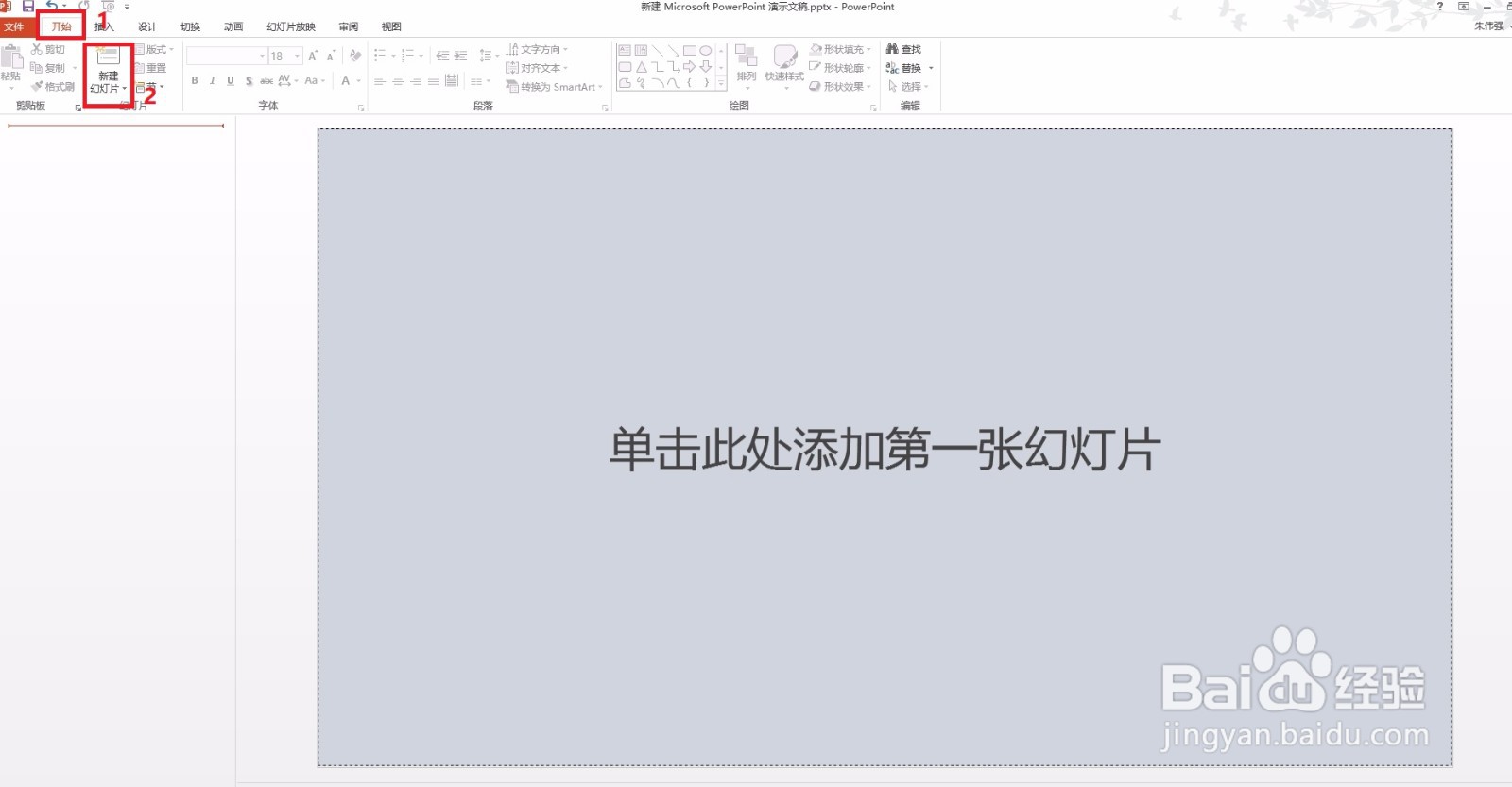
3、新建完成,本ppt界面仅做示范,没有修饰

4、然后点击插入菜单,选择表格,插入一个表格
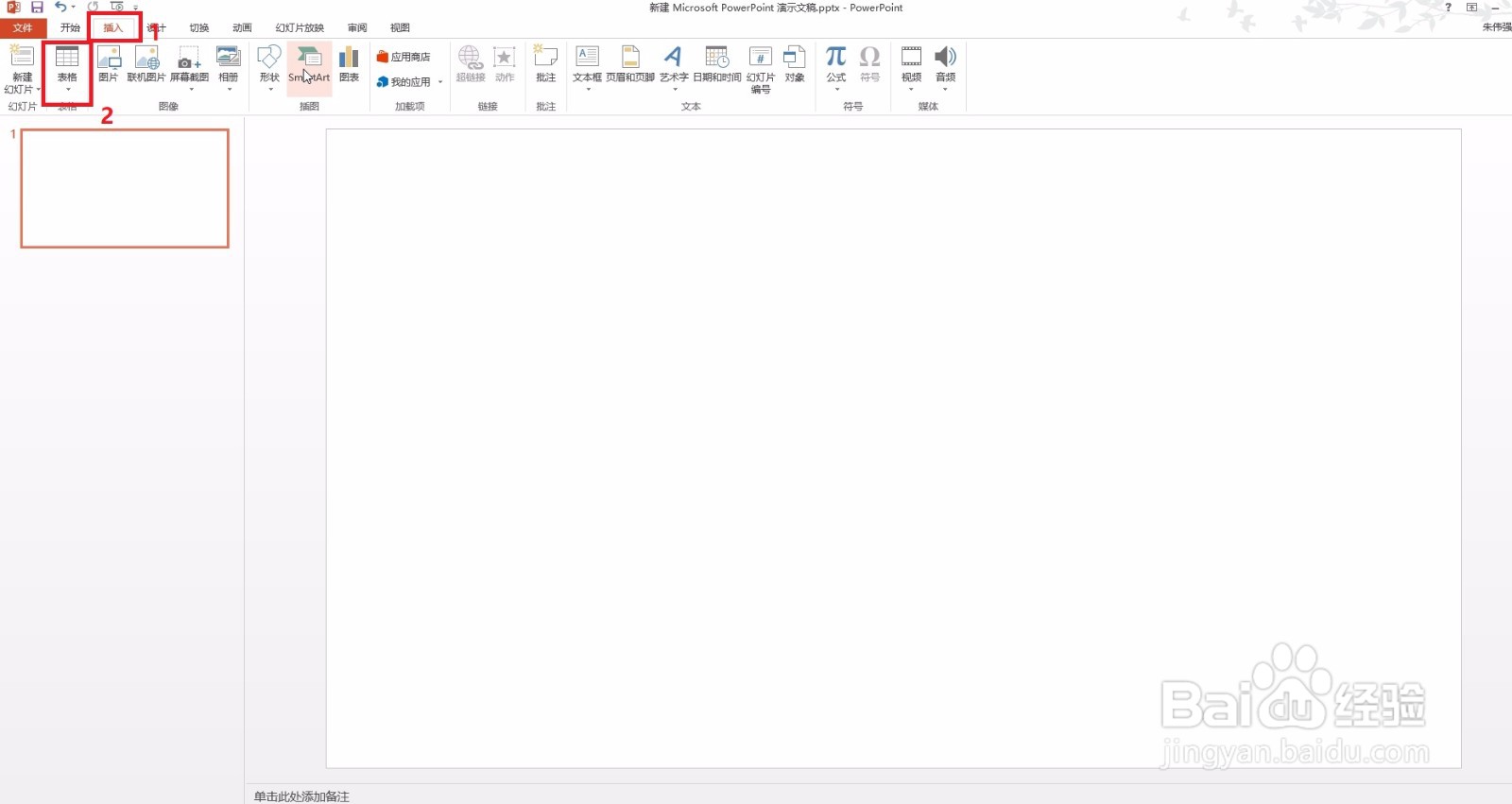
5、选择表格中需要调整的那一列,然后单机选中
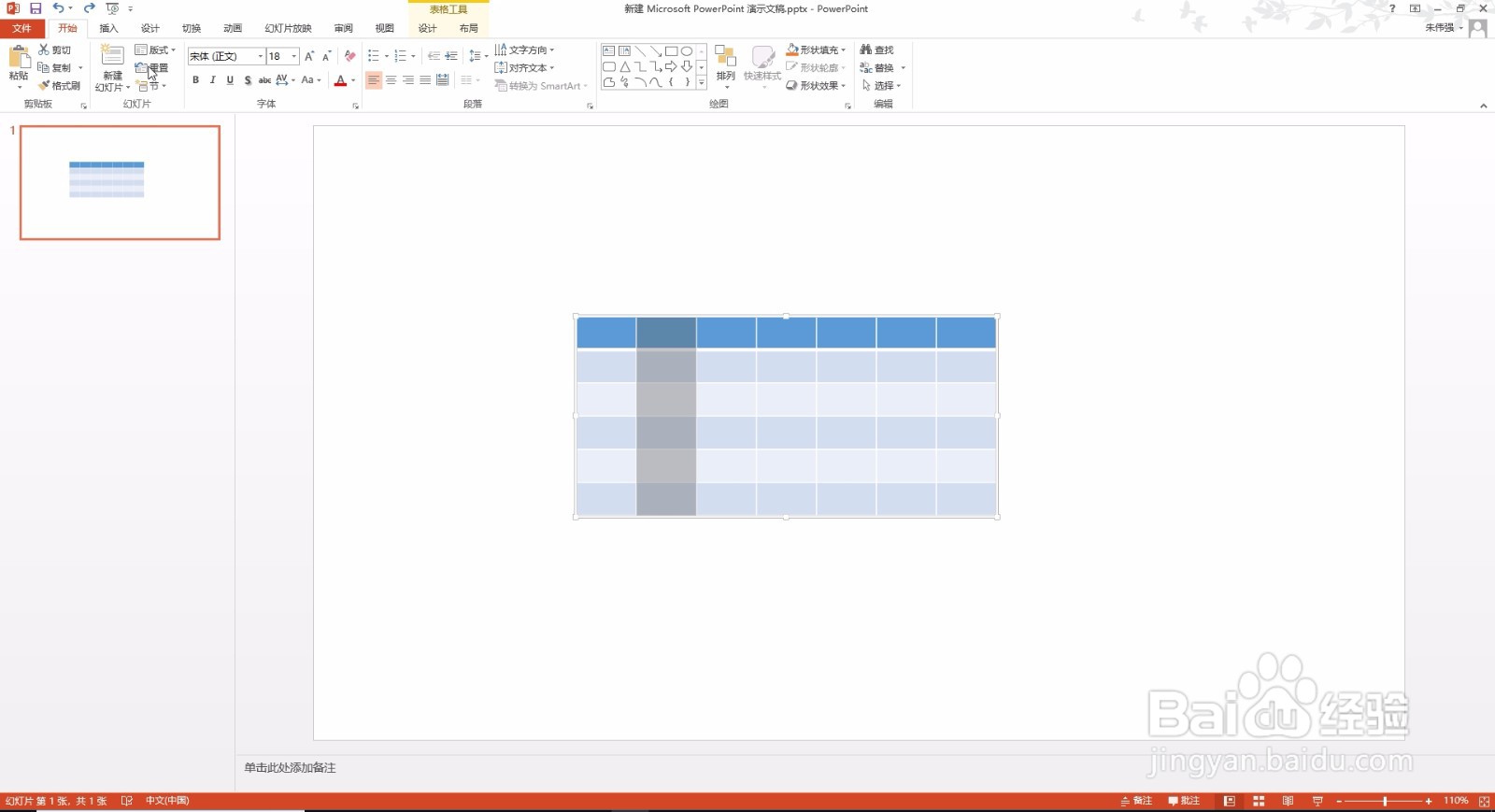
6、然后点击菜单栏中的布局,在布局的下拉菜单中,找到高度和宽度的选项,在宽度选项中输入自己希望的宽度值,比如说输入3cm,回车,如图所示
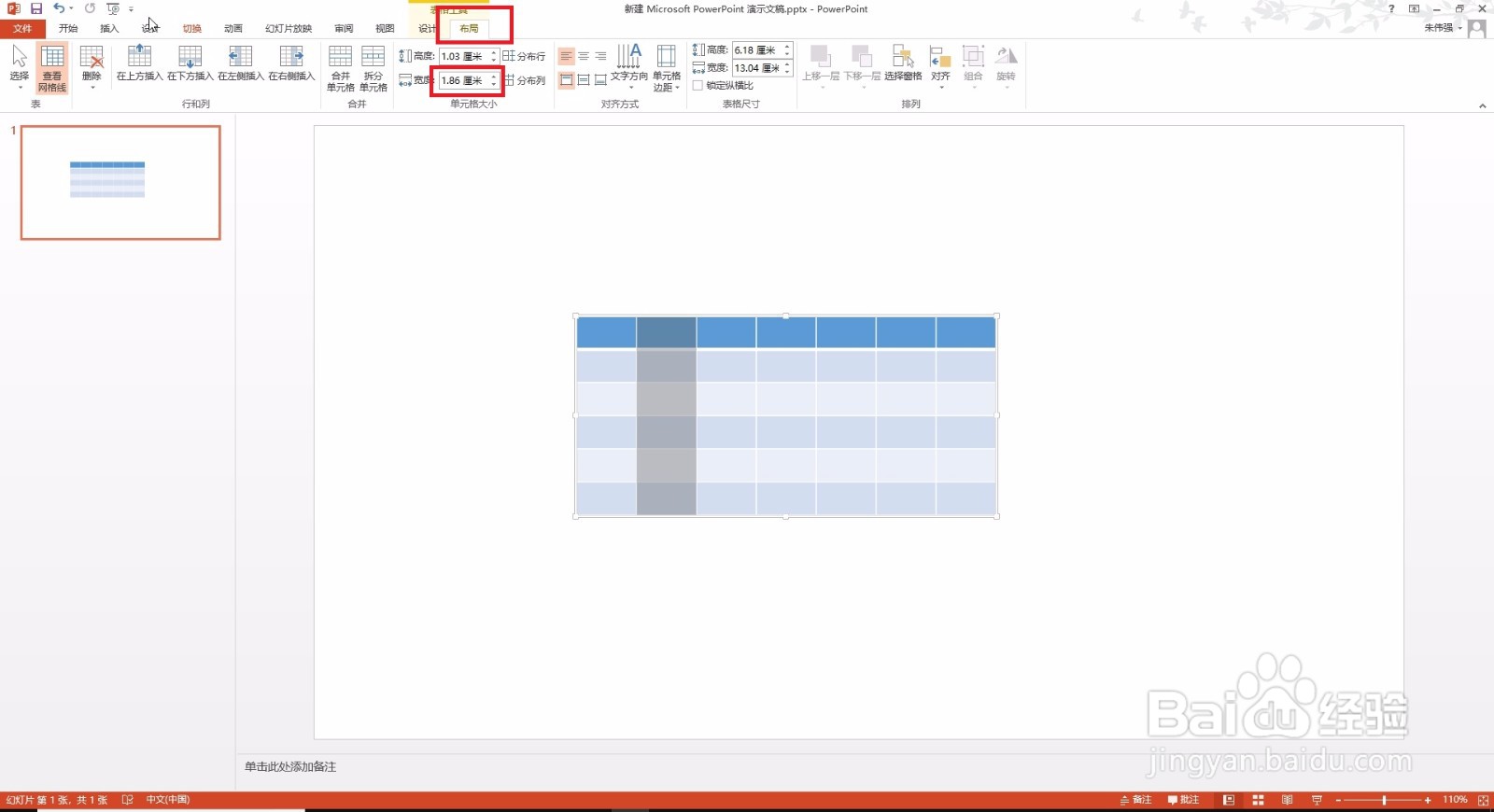
7、表格的列宽修改完成,如果要修改行高,同样步骤重复步骤4,选择需要修改的行即可完成调整
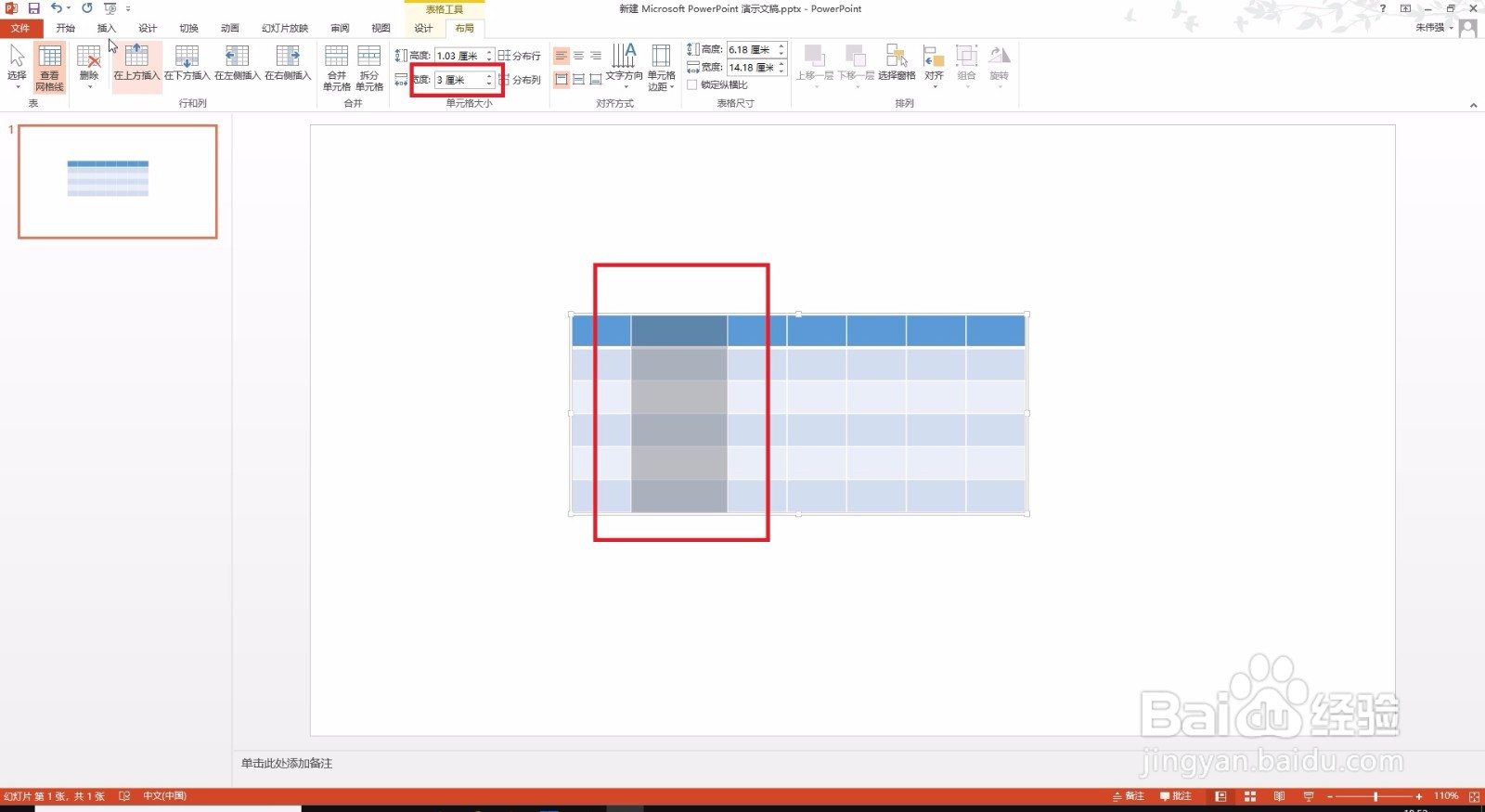
声明:本网站引用、摘录或转载内容仅供网站访问者交流或参考,不代表本站立场,如存在版权或非法内容,请联系站长删除,联系邮箱:site.kefu@qq.com。
阅读量:153
阅读量:122
阅读量:99
阅读量:192
阅读量:148